Windows 10’da bulunan ekran alıntısı aracını kullanarak da ekran görüntüsü alabilirsiniz . Ancak Windows 10’da kayan ekran görüntülerini nasıl alırsınız? Tarayıcıda tüm web sitesinin ekran görüntüsüne ihtiyaç duyacağınız birçok durum vardır. İşte Windows 10’da kayan ekran görüntüleri almak için basit ve taşınabilir ücretsiz bir araç.
PicPick, Windows 10 için indirilebilen ücretsiz bir araçtır ve Windows 10’da kayan ekran görüntülerini yakalamanıza olanak tanır. Uygulamayı indirip yükledikten sonra (taşınabilir sürümde de mevcuttur), ana arayüzü görebilirsiniz. Burada ekran görüntüsü almak için birçok seçenek göreceksiniz ve bunlardan biri Pencereyi kaydırıyor.
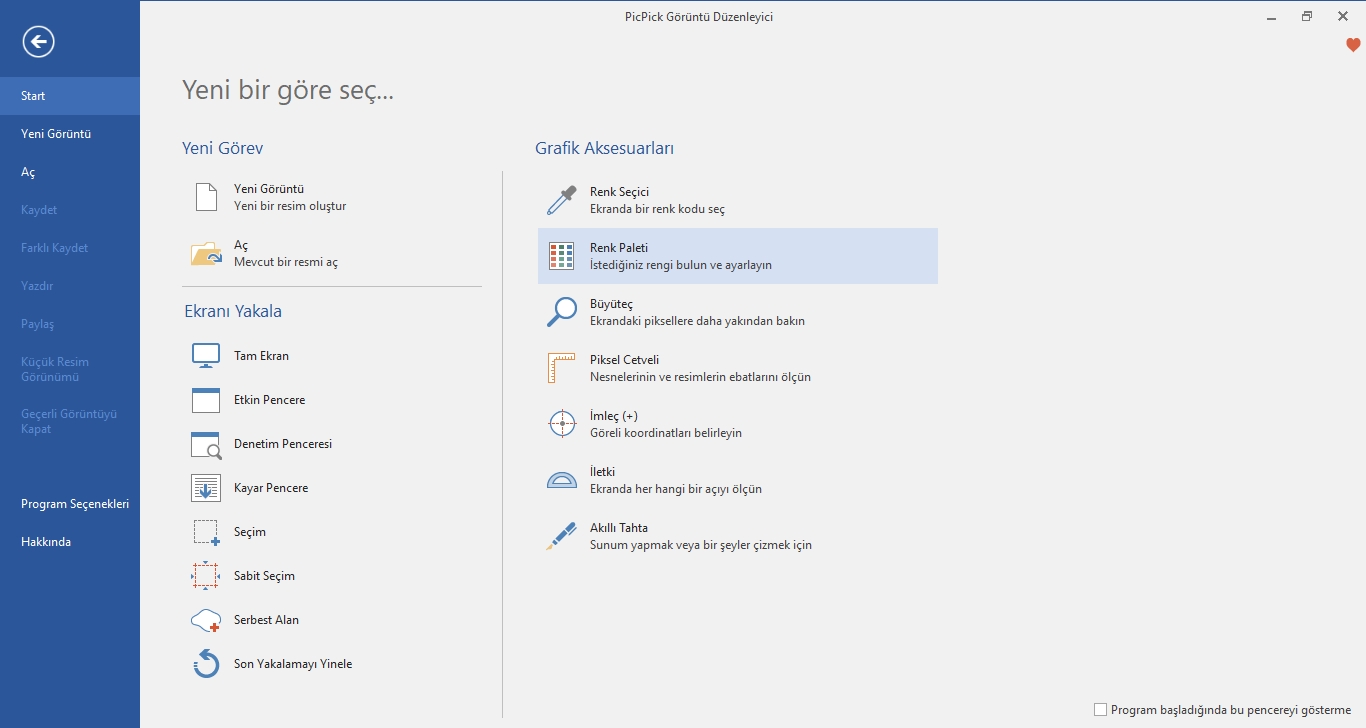
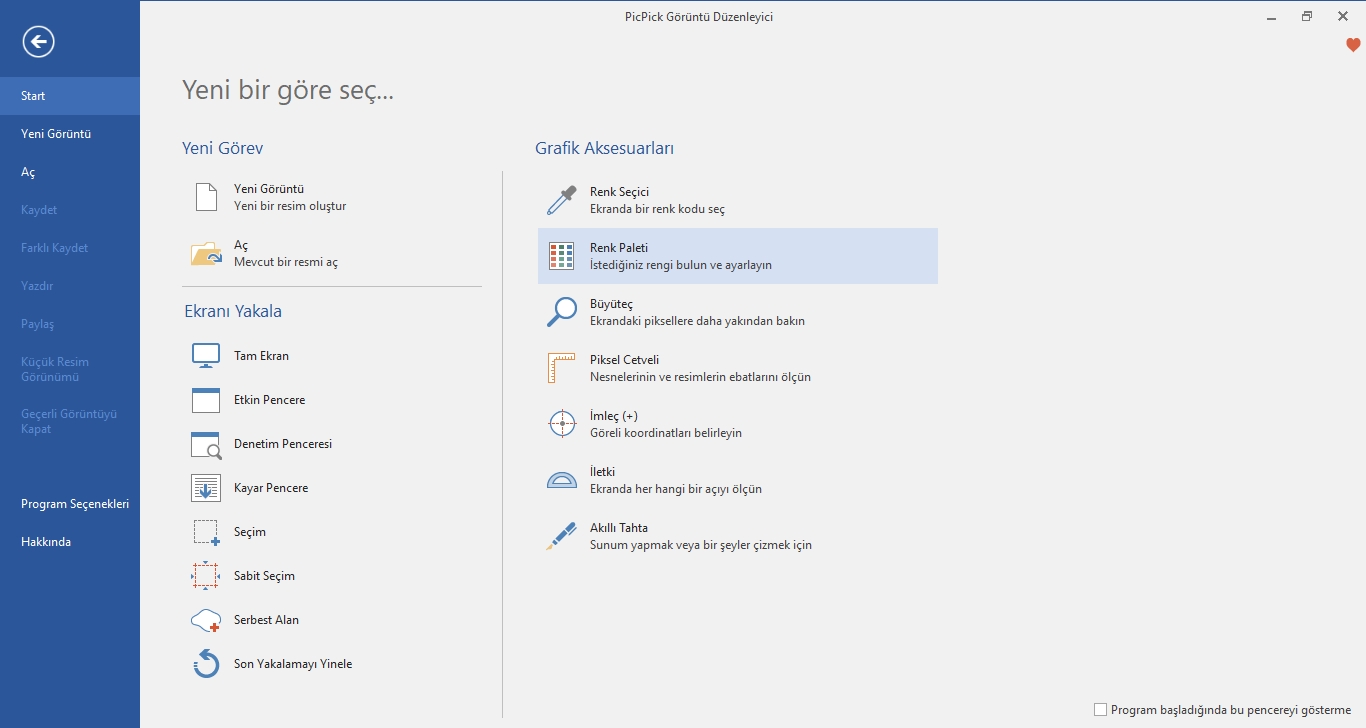
Bu özellik özellikle uzun web siteleri için kullanışlıdır ve bir web sitesinin tamamını tek seferde kolayca yakalayabilirsiniz. Kısayol tuşlarına da kaydolabilirsiniz, varsayılan olarak CTRL + ALT + PRTSC, ekran görüntüsünü kaydırmak için varsayılan kısayol tuşudur ve bu, uygulama ayarlarından değiştirilebilir. Burada her tür yakalama için kısayol tuşlarını ayarlayabilirsiniz.
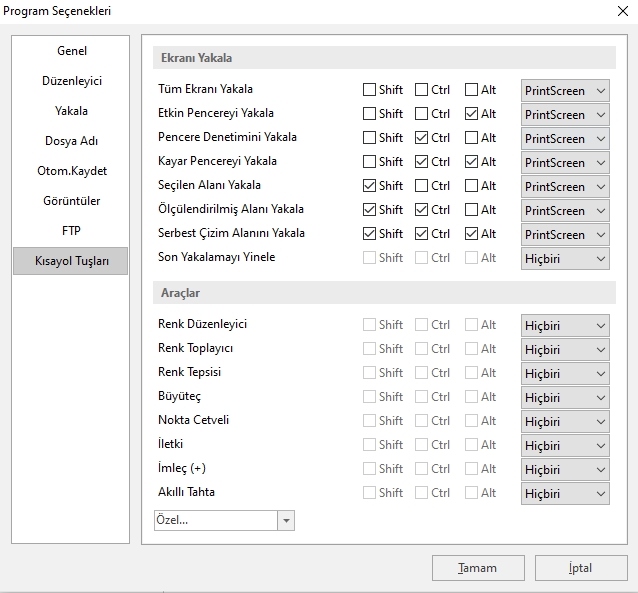
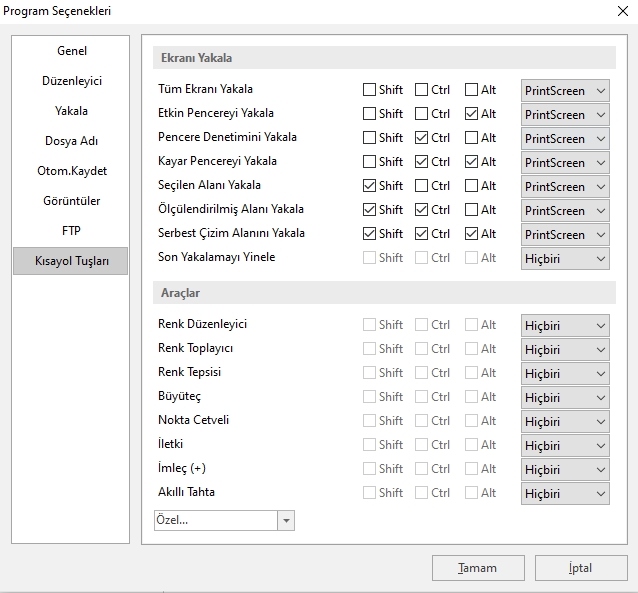
Yakalamaya hazır olduğunuzda, kayan bir ekran görüntüsü almak istediğiniz web sitesini veya sayfayı veya uygulamayı seçin. Şimdi PicPick’i açın ve kayan ekran görüntüsü seçeneğini seçin ve yakalamak istediğiniz çerçeveye veya sayfaya tıklayın. Sayfayı seçtikten sonra, uygulama otomatik olarak kaydıracak ve herhangi bir müdahale olmaksızın tüm sayfayı yakalayacaktır. Yakalama tamamlandığında, uygulama için mevcut olan varsayılan düzenleyiciyi kullanarak düzenlemeye başlayabilirsiniz.


Düzenlemeyi tamamladığınızda, dosyayı paylaşmak için PDF veya JPEG formatında kaydedebilirsiniz. PicPick, Windows 10’da kayan ekran görüntülerini yakalamak için çok kullanışlı bir araçtır ve daha da önemlisi, uygulama ücretsiz olarak ve ayrıca taşınabilir bir sürümde mevcuttur. Dolayısıyla, yüklemek istemiyorsanız, uygulamayı taşınabilir sürümü kullanarak yine de deneyebilirsiniz.
Alternatif olarak, bir Chrome tarayıcısı kullanıyorsanız , kullanıcıların tam ekran veya kayan ekran görüntüleri almasına olanak tanıyan GoFullPage uzantısını da deneyebilirsiniz .




